שנה מערכת הפעלה ברירת מחדל בתפריט האתחול ב-Windows 10
עם Windows 8, מיקרוסופט ביצעה שינויים בחוויית האתחול. ה טוען אתחול פשוט מבוסס טקסט מושבת כעת כברירת מחדל ובמקומו, יש ממשק משתמש גרפי ידידותי למגע עם אייקונים וטקסט. גם לווינדוס 10 יש את זה.
פרסומת
בתצורת אתחול כפול, טוען האתחול המודרני מציג רשימה של כל מערכות ההפעלה המותקנות. לאחר הזמן הקצוב שצוין, אם המשתמש לא נגע במקלדת, מערכת ההפעלה המוגדרת כברירת מחדל תופעל. ייתכן שתרצה לשנות את ערך האתחול המשמש כברירת מחדל. בוא נראה איך זה צריך להיעשות.
שנה מערכת הפעלה ברירת מחדל בתפריט האתחול באמצעות אפשרויות אתחול
כדי לשנות את מערכת ההפעלה המוגדרת כברירת מחדל בתפריט האתחול ב-Windows 10, תעשה את הדברים הבאים.
- בתפריט טוען האתחול, לחץ על הקישור שנה ברירות מחדל או בחר אפשרויות אחרות בתחתית המסך.

- בעמוד הבא, לחץ בחר מערכת הפעלה ברירת מחדל.
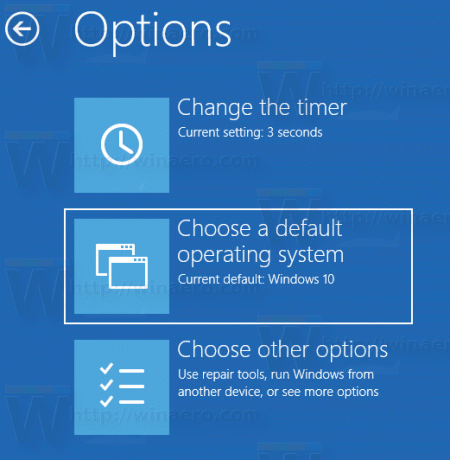
- בעמוד הבא, בחר את מערכת ההפעלה שברצונך להגדיר בתור ברירת המחדל לאתחול.

טיפ: אתה יכול אתחל את Windows 10 לתוך אפשרויות הפעלה מתקדמות, ובחר את הפריט השתמש במערכת הפעלה אחרת. ראה את צילומי המסך הבאים.


ניתן לעשות את אותו הדבר עם כלי השירות המובנה למסוף "bcdedit".
שנה מערכת הפעלה ברירת מחדל בתפריט האתחול באמצעות Bcdedit
פתח א שורת פקודה מוגבהת והקלד את הפקודה הבאה:
bcdedit
זה יציג את רשימת ערכי האתחול הזמינים, כדלקמן.
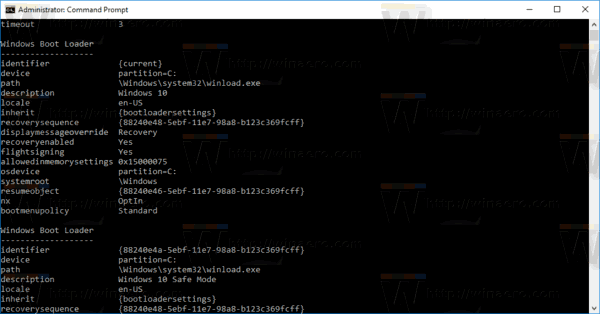
העתק את הערך של מזהה שורה ובצע את הפקודה הבאה.
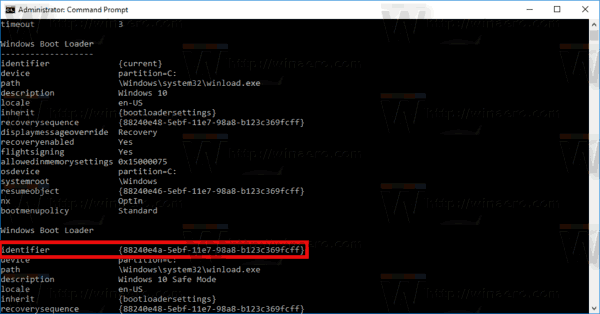
bcdedit /default {מזהה}
החלף את החלק {מזהה} בערך הנדרש. לדוגמה,
bcdedit /default {88240e47-5ebf-11e7-98a8-b123c369fcff}
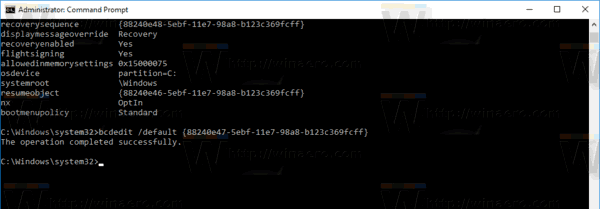
שנה מערכת הפעלה ברירת מחדל בתפריט האתחול באמצעות מאפייני מערכת
ניתן להשתמש ביישומון מאפייני מערכת הקלאסי כדי לשנות את ברירת המחדל של מערכת ההפעלה בתפריט האתחול.
הקש על מקשי Win + R יחד במקלדת. תיבת הדו-שיח 'הפעלה' תופיע על המסך. הקלד את הדברים הבאים בתיבת הטקסט והקש Enter:
מאפייני מערכת מתקדמים

מאפייני מערכת מתקדמים ייפתחו. הקש על הגדרות כפתור ב- הפעלה ושחזור סעיף על מִתקַדֵם לשונית.
 בחר את הפריט הרצוי מתוך מערכות הפעלה ברירת מחדל רשימה נפתחת:
בחר את הפריט הרצוי מתוך מערכות הפעלה ברירת מחדל רשימה נפתחת: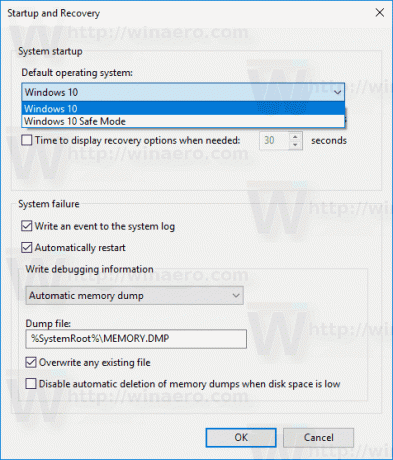
שנה מערכת הפעלה ברירת מחדל בתפריט האתחול עם MSCONFIG
לבסוף, אתה יכול להשתמש בכלי msconfig המובנה כדי לשנות את פסק הזמן של האתחול. הקש Win + R והקלד msconfig בתיבה הפעלה.
בכרטיסיית האתחול, בחר את הערך הרצוי ברשימה ולחץ על הכפתור נקבע כברירת מחדל.
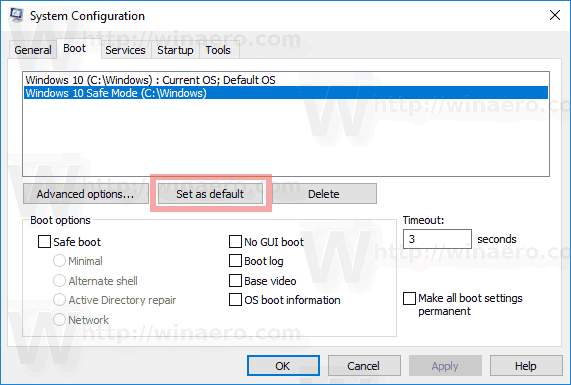
לחץ על הלחצנים החל ואישור וסיימת.

